これを少し離れたものと考えてください。私の進行中の探求たくさんのゲーミングノートパソコンをレビューして、どのゲーミングノートパソコンを購入するかを決定します。のRazer Blade ステルスは、積極的に「ゲーマー」向けのテクノロジーで最も知られている会社が開発したものであるにもかかわらず、ゲーム用ラップトップではありません。これは Ultrabook であり、非常に薄くて軽いため、個別のグラフィックス カードや低電力プロセッサは必要ありません。 Macbook Air が最もわかりやすい比較ポイントになります。
正式に「Razer コア。これは外部グラフィックス カード エンクロージャで、外側の端にあるポートに 1 本のケーブルを接続することで、Stealth がデスクトップ GPU を実行できるようになります。うますぎる?たまたまですが、そうではありません。
注 - この記事の大部分は Razer Core eGPU をカバーしているため、この記事が扱いにくくならないように、Stealth ラップトップにかなりの衝撃を与えるために、独自のレビュー、仕様の内訳などを 2 ページに掲載しています。ここ。
小型化という奇跡が起こらない限り、デスクトップ PC はパフォーマンスの点で常にポータブル PC よりも優位にあり、アップグレード可能性の点ではさらに有利です。しかし、Core と、それに付随して他のモデルも利用可能な eGPU の広範な概念は、今後数年以内のある時点で、ゲーミング PC モデルに大きな変化が起こるだろうと私は確信しています。 。
自宅用と外出用に 2 台の PC を持ちたくありません。贅沢かもしれませんが、あまり実用的ではありません。すべてのものが入った、どこでも使える 1 台の PC が欲しいです。フルファットグラフィックスカード、大きな外部モニター、キーボード、そしておそらく追加のハードドライブを1つか2つ追加できるものにドッキングするラップトップが欲しいです。
ステルスとコアのコンボは、すぐに説明する理由により、その夢を完全には実現していませんが、それにかなり近づいています。この夢は驚くほど近いうちに現実になると私は信じています。
昨日のThunderbolt 3ポート。
これの鍵となるのは、Thunderbolt 3 として知られる多目的ポートです。これは、USB の超高速後継ポートと考えてください。膨大な量のデータを信じられないほど速く転送でき、Stealth の場合は、同時にバッテリーを充電します。このすべてのモデルを支配するこの 1 つのポートは、最近 Apple によって普及しましたが、ラップトップ PC でもさらに多く見られるようになるでしょう。
確かに、外付けハードドライブの転送速度が非常に速いのは素晴らしいことですが、Thunderbolt 3 に対する私の主な関心は、その帯域幅がハイエンドのデスクトップ グラフィックス カードを接続するのに十分であることです。現在、この技術全体 - そしてコアは増え続ける eGPU ボックスの 1 つにすぎません - は依然として揺れ動いており、私は天井がどこにあるのかについて最終的な答えを見つけるのに苦労しています。
今日のグラフィックス カードに対応できるものでも、たとえば 2019 GPU の帯域幅要求が大きすぎることが判明する可能性があります。ケーブルとプラグも、PCI-Express スロットのより直接的な PCB 接続では影響しない潜在的な遅延の問題を引き起こします。しかし、はい、理論的には、現時点では、たとえば GTX 1080 を eGPU にドロップすると、カードがデスクトップ PC 内にある場合と少なくとも同様の結果が得られる可能性があります。
残念なことに、私はテスト用に 1080 を持っていませんでした。私が持っていた最高のものは、200 ポンド程度の Radeon RX 480 でした。これは、この記事を書いている時点では、プレイする上でほぼ最高のコストパフォーマンスです。 1080p および高設定でのゲーム。これに関連して、Razer Stealth の見事に鮮やかな 12.5 インチ タッチスクリーン上で ウィッチャー 3 を 4K および毎秒 30 フレームで実行するだけでも十分です (安価な非タッチ 1440p モデルも入手可能です)。
これは超現実的な光景です。 Stealth は小さくて薄くて美しいもので、これまで私たちが考えていたゲーム用ラップトップとは正反対です。このようなマシン上で、現在のゲームと同じくらい優れたゲームが表示されるのを見るのは、次のとおりです。狂気の沙汰。まあ、少なくとも、その片側にある大きな音を立てる黒曜石の靴箱が存在しないふりをするのをやめるまでは。
コアは大きなウサギなので、回避することはできません。グラフィックス カードほど大きくないものを期待するかもしれませんが、実際には、専用の電源も搭載し、カードが過熱しないように十分なスペースを確保する必要があります。私のような全く無知な肘掛け椅子設計者は、コアは間違いなく 10% か 20% であり、これより小さくする必要はなく、おそらく 1 つの大きなヒートシンクを備えたそのスタイルは、単なる実用性よりも誇示することを目的としているのではないかと感じていますが、私はそこが間違っている可能性があります。
それはありませんモンスター確かに、デスクトップ PC よりもはるかに小さいです。ただし、Thunderbolt 3 は必然的に 0.5 メートル短くなり、それよりもはるかに長く、帯域幅は 40 Gbps から 20 Gbps に半分になり、フレームレートに大きな影響を与える可能性があるため、机の下に隠して視界の外にしまうという考えはすべて頭から追い払ってください。長距離でもフルスピードを維持するケーブルの技術は開発中ですが、現時点では、ノートパソコンのすぐ隣に Core を効果的に設置しなければならないという重荷を負っています。デスクの見栄えは良くありません。つまり、GPU とその常にうるさいファンのすぐ隣に座ることになります。
さらに、Stealth への 1 つの Thunderbolt 3 接続を介して、Core には 4 つの USB 3 ポートと背面にイーサネット ソケットがあり、ラップトップとデスクトップを変換するドックのように機能します。 Stealth にも電力が供給されるため、ラップトップから 2 本目のケーブルを引き出す必要はありません。 Core を大きなモニターにも接続すると、これは自宅の PC にある Nintendo Switch のようなもので、プラグ 1 本で「モード」を切り替えることができました。
ソフトウェア面は驚くほど簡単です。基本的に、最初の接続時にラップトップが Core に接続されるたびに実行したい内容をラップトップに伝え、それ以降は、外部モニターが接続されているかどうかへの適応も含め、すべてが自動的に行われます。
そういえば、Core を使用して、2 番目の画面ではなくラップトップ自体の画面でゲームをプレイしている場合は、パフォーマンスの低下が予想されます。これは、ラップトップがグラフィックス カードに命令を送信すると同時に、画像データを Thunderbolt 接続を通じてマシンにプッシュバックする必要があるためです。同じ狭い道を反対方向に走る 2 台の車。
実際には、この結果はゲームの要求によって異なりますが、ウィッチャー 3 でのテストでは、デウスエクス: 人類は分裂するそしてバイオハザード7 では、通常、1 秒あたり約 10 フレームのハンディキャップが発生していました。ほとんどの場合、いくつかの設定を削除することでこの問題を十分に改善できます。何度も言いますが、適切な設定を使用して、ラップトップの画面上で ウィッチャー 3 を 4K、30 FPS で実行することができました。しかし、ゲームの要求が厳しくなり、グラフィック カードがより強力になるにつれて、 、これはさらに問題になる可能性があります。私が言いたいのは、Core やそれに類する他のエンクロージャーは、時に約束される「何年もラップトップをアップグレードする必要がない」ソリューションではない可能性があるということです。
ただし、特に外部モニターでのゲームの動作の良さには非常に感銘を受けました。 480 はトップエンド GPU より少し南にありますが、ほとんどの場合、最大 1080p、高設定、60 フレームであり、それは Core によって裏付けられました。ただし、私が発見したのは、Stealth/Core 480 コンボは、デスクトップ PC に取り付けた場合、モニターのネイティブ 3440x1440 では 480 ほどうまく動作しなかったということです。これは、ゲームやそのゲーム内のシーンに応じて、1 秒あたり 5 から 20 フレームまで変化します。まったく悲惨ではない場合もありますが、60fps と 30fps (Vsync を実行した場合) の差が生じる場合もあります。
これは、Thunderbolt 3 の上限に達していることが原因である可能性があります (eGPU の制限について、決定的な答えを見つけることは試みましたが失敗しましたが、コメントで私の代わりに教えてもらえることを楽しみにしています)、または Stealth がデュアル-コア、ゲームがクアッド コアの恩恵を受けることが多い時代の低電力 CPU。これは第 7 世代 Intel Core チップ (別名 Kaby Lake) ですが、先週の Alienware 15 レビューで見た 7700HQ と決して同等ではありません。
これを評価するために、私は Razer Blade も貸してもらいました。Razer Blade はより大きくて重い 14 インチ マシンで、これについては別の機会にレビューで書きますが、これには高速のクアッドコア チップが搭載されていました。低下は減少し、パフォーマンスはデスクトップで見たものとより一致しました (つまり、かなりの設定を落とさずにこのカードで 3440x1440 で 60fps を期待することはできません) が、違いは予想ほど顕著ではありませんでした。 。私はこれを否定的ではなく肯定的に言っています。何よりも、Stealth の小さな CPU がどれほどうまく対処できるかに驚いているからです。 4K ウィッチャー 3 と DXMD (ただし 30 fps ですが、これは主に GPU のせいかもしれません)!
これがさらに問題となる CPU 制限のゲームが今後も増えると確信していますが、最近のメインストリーム タイトル 3 作品に対する影響が比較的軽微であることを考えると、現時点で CPU のアップグレードがゲームにどれだけの意味のある利益をもたらすかについて考える材料になります。 。
クアッドコアの Stealth と、たとえば GTX 1070 を搭載した Core を組み合わせたら、夢のようなマシンになるのではないかと思います。薄型軽量でどこにでも持ち運べるノートパソコンは、専用デスクトップの数歩遅れて家庭用ゲーム機に変身します。
レゴ バットガール スケール用
Stealth+Core も、現時点ではそれを達成するための 1 つの方法にすぎません。 Thunderbolt 3 ポートを備えたラップトップは理論上、Core を含む eGPU と通信できますが、Razer システム以外では多少の調整が必要になる場合があると言われています。新しいラップトップを購入しようとしていて、ゲームをプレイするのが好きな場合は、Thunderbolt 3 ポートのないラップトップを購入することさえ検討しないでください。後で大幅なアップグレードの可能性が断たれる可能性があります。それでも、Dell の最新の XPS や Inspiron 15 など、一部の製品は半分の速度でしか実行できないように調整されているため、注意して調査する必要があります。
ただし、実証済みの Razer ルートを選択する場合は、お金が大きな問題になります。Core ドックだけで 500 ポンドかかるため、グラフィックス カードと Thunderbolt 3 を搭載したラップトップを用意する必要があります。すべてを最初から行う場合は、おそらく 2000 ポンドとあまり変わらないでしょう。もちろん、ディスクリート GPU を内蔵していないラップトップは、搭載されているラップトップよりもはるかに安価であり、安価なポータブル デバイスで TB3 がすぐに普及することを期待しています。
そして、これまで何年も続いてきたように、ゲームのパフォーマンスが CPU の能力によってわずかに影響されるだけであれば、現在ラップトップを購入した方が、これまでよりもはるかに長く持ちこたえるという状況が起こるかもしれません。料金はすぐに支払えますが、キットやカブードル全体をやり直すのではなく、数年ごとに新しい GPU を購入する「だけ」で済みます。 (Thunderbolt 4 が登場してすべてが台無しになるまでは、間違いありません)。
こんな未来がやってくる。長くはかからないでしょう。そうではありませんとてもしかし、お金があれば、セットアップや使用が驚くほど簡単で、驚くほど素晴らしい成果を達成することができます。
Razer コアは現在 499.99 ドル/499 ポンドで入手可能です (Brexit に感謝します)。ただし、別のグラフィックス カードと、Razer Blade システムまたは Thunderbolt 3 ポートを備えたラップトップのいずれかが必要です。 Razer によるレビューのために一時的に貸与されたユニット。
2 ページ目: Razer Blade Stealth ラップトップの専用レビュー。
Razer Blade ステルス レビュー
私はこの記事のメイン ページでコアと Thunderbolt 3 について忙しくしていましたが、Razer Blade ステルスそれ自体が素敵なことなので、スポットライトを浴びる瞬間です。ただし、500 ポンドの Core も購入しない限り、実際にはゲーム PC ではないので、簡単に説明します。
まず仕様:
CPU:第 7 世代インテル Core i7-7500U;デュアルコア、ハイパースレッド、2.7GHz ベース速度 / 3.5GHz ターボ
GPU:インテル HD グラフィックス 620
ラム:16GB DDR3 1866MHz (アップグレード不可)
画面:12.5 インチ 16:9、QHD 非タッチ (2560 x 1440) 70% Adobe RGB または 4K タッチ (3840 x 2160) 100% Adobe RGB の選択
ストレージ:PCIe M.2 SSD、128GB~1TB(構成に応じて)
IO:1x Thunderbolt 3 (USB-C)、2x USB 3.0 ポート x2、HDMI 2.0a、ワイヤレス AC、Bluetooth 4.1
寸法:0.52インチ / 13.1 mm (高さ) x 12.6インチ / 321 mm (幅) x 8.1インチ / 206 mm (奥行き)
重さ:2.84ポンド/ 1.29kg
メロドラマのように聞こえるかもしれないが、これを保持することはそれを愛することだ。より薄くて軽いラップトップも入手可能ですが、この小さなものの大きさに屁理屈を言うつもりはありません。黒塗装の全金属構造は、重量感と品質の感覚がいずれにせよより満足できることを意味します。
この望ましい軟膏の非常に残念なハエは、ラップトップの蓋に Razer の常に恐ろしい緑のヘビのロゴが目立つように使用されていることです。これは、1年間毎日トレーニングをして、1000ドルのタキシードを買って、それにガーフィールドのネクタイを合わせるのと同じことだと私には思えます。代わりに蓋に抑制されたフォントで「Razer」と書くことができないのは残念です。もし私がこれを持っていたら、コーヒーショップで恥ずかしさを隠すための大きなステッカーを探しているでしょう。 USB ポート内のネオングリーンのタブも、それほど眩しくはありませんが、少し残念です。
Stealth のもう 1 つのクレイジーな側面は、バックライト付きキーボード (必要に応じてキーごとなど、さまざまな色やアニメーションにプログラム可能) が明るさ、音量などのバックライトを点灯しないことです。数字 (yer @s、"s など)。したがって、暗い部屋でこれを使用している場合 (たとえば、ベッドで映画を見ている場合)、一時停止したり、音を下げたりする必要がある場合は、懐中電灯が必要になります。持っている最大のバックライトで網膜が焼き切れてしまうだけです。後で別途書きますが、Razer のより強力な Blade ラップトップにも同じ問題があるため、同社はキーボードを再考する必要があると思います。より広いスケール。
どちらのシステムにももう 1 つ小さなバグがあります。これは、スリープ モードのときに前面の端にある明るく白く点滅する LED です。そのため、完全にオフにするか、スリープ モードのままにする場合はコートの下に隠す必要があります。あなたが寝ているのと同じ部屋。
良い話に戻りましょう。これはそれほど強力な CPU ではありませんが、Gip を与えられることはほとんどありません。時々、一度に多くのことを実行しようとすると、システムが短時間停止することがあります。最後のページで述べたように、チップがフレーム レートの低下の原因であるかどうかはわかりません。 Razer Core eGPU ドックと組み合わせて使用します。スリムなサイズとの自然なトレードオフであり、不満はありません。
私が貸し出されたモデルは 4K タッチスクリーン バージョンで、これは私が今まで眺めた中で最高のラップトップ スクリーンだと言うつもりです。 4K は素晴らしいことですが、これほど小さい画面では、1080p を超える UHD のゲインはかなり最小限になりますが、テキストは微妙に鮮明になります。私が気に入ったのは解像度ではなく、その色です。
現在、家には他に 5 台のラップトップがあり、他のレビュー キットと、私とパートナーが所有する高齢者向けシステムを組み合わせています。これまで画面ベースで不満を抱いたことのなかったものでさえ、比較するとひどく鈍く、色褪せて見えます。この活気に。私は、(Core eGPU に接続した場合) ウィッチャー 3 の草原をひたすら走りながら、動植物の生き生きとした色彩に驚かされながら、長い長い時間を費やしました。通常の PC に戻ると、難しい。
私もラップトップのタッチスクリーンの大ファンなので、ここでそれを見ることができてうれしいです。タッチ機能は、より安価で色彩が少ない (Adobe RGB 70% 対 4K の 100%) 2560 x 1440 QHD モデルでも提供されています。 EU では非タッチ バージョンは入手できませんが、それを必要としない人にとっては少し残念です。米国では、タッチレス QHD モデルが 100 ドル安く入手できます。
ここでの色は見事ですが、4K スクリーンの巨大なピクセル数はバッテリー寿命に大きな負担を与えます。もし私が自分でラップトップを購入するなら、おそらくその理由でそれを避けるでしょう - しかし、タッチがそれを変えるかもしれません。机上では無意味に聞こえるかもしれませんが、一度タッチ ラップトップを所有すると、もう戻れない、と断言します。
そういえば、バッテリー寿命はまあまあですが、ここでは素晴らしいとは言えません。タスクの強度と画面の明るさに応じて、通常、2〜4時間の持続使用が可能です。 QHD モデルの方が耐久性があると聞いていますが、やはり驚異と利便性の両方を失うことになります。ただし、価格は数百ポンド安くなります。このサイズでは QHD ですらまったく意味がありません。バッテリー寿命をさらに延ばすさらに安価な 1080p オプションがないのは非常に残念です。
Stealth は軽い使用時には静かで、これは非常にありがたいことですが、ビデオやゲームなどの場合は、底部にある 2 つのファンが回転します。それほど悪くはありませんが、少し泣き言を言うことがあります。繰り返しになりますが、スリムなサイズを考えると完全に許容範囲です。スピーカーもサイズの割にしっかりしています。
確かにとても気に入ったラップトップですが、個人的には私の好みには少し小さすぎます。画面の周りに空のベゼルがあまりなく、12 インチではなく 13 インチのデバイスに近かったら、状況は変わるかもしれません。一方、Core と組み合わせると、この小さな製品を靴箱に差し込んで実質的にデスクトップに変えることができる素晴らしいセットアップですが、やはり 2000 ポンド以上のコストがかかるため、ほとんどの人には手が届きません。
もちろん、それ自体をゲーム マシンとして推奨することはできませんが、おそらく後のバージョンでは GTX 1050 のようなものを搭載できる可能性があり、それによって大きな違いが生じるでしょう。価格は高いですが、Ultrabook を購入したい場合は、間違いなくこれを検討する必要があります。 QHD/128GB の 999 ポンドはプレミアム マシンとしては法外ではありませんが、現実的にはそれより大きなハード ドライブが欲しくなり、わずか 256GB に跳ね上がるとまったく不当な 250 ポンドの価格が追加されます。
私は、それが好きですが、多く、私はおそらくこれを購入しません。これは私のニーズが少し異なるためでもありますが、主に、これは数世代後には大幅に優れたマシンになると感じているためです。実際、私の次世代モデルのチェックリストは次のとおりです。
クアッドコアチップ
13 インチ、ほぼベゼルフリーのスクリーン
タッチスクリーン、100% Adobe RGB 1080p スクリーン オプション
基本的なゲーム向けのローエンドのディスクリート GPU
Alt ファンクション キーのバックライト
SSD の適正価格
蓋には恥ずかしくないロゴが入っています
もしそれができたら、これらすべてのレビューを終えるたびにこのラップトップを購入することを考えるかもしれません。特に、Core eGPU を使用すると、デスクに戻るたびにこのラップトップをゲーム用の獣に変えることができるからです。繰り返しになりますが、その未来は遠いことではなく、ある程度は今からでも実現可能だと思います。由緒あるゲーミング PC にとって、今が興味深い時代になっていると私は信じています。
のRazer Blade ステルス現在、スペックに応じて $900/£999 ~ $2000/£1,949 (制御を取り戻せ、あはははははははははははははははははははははははははははははははははははははははははははははははははははははははははははは)) で入手可能です。 Razer によるレビューのために一時的に貸与されたユニット。

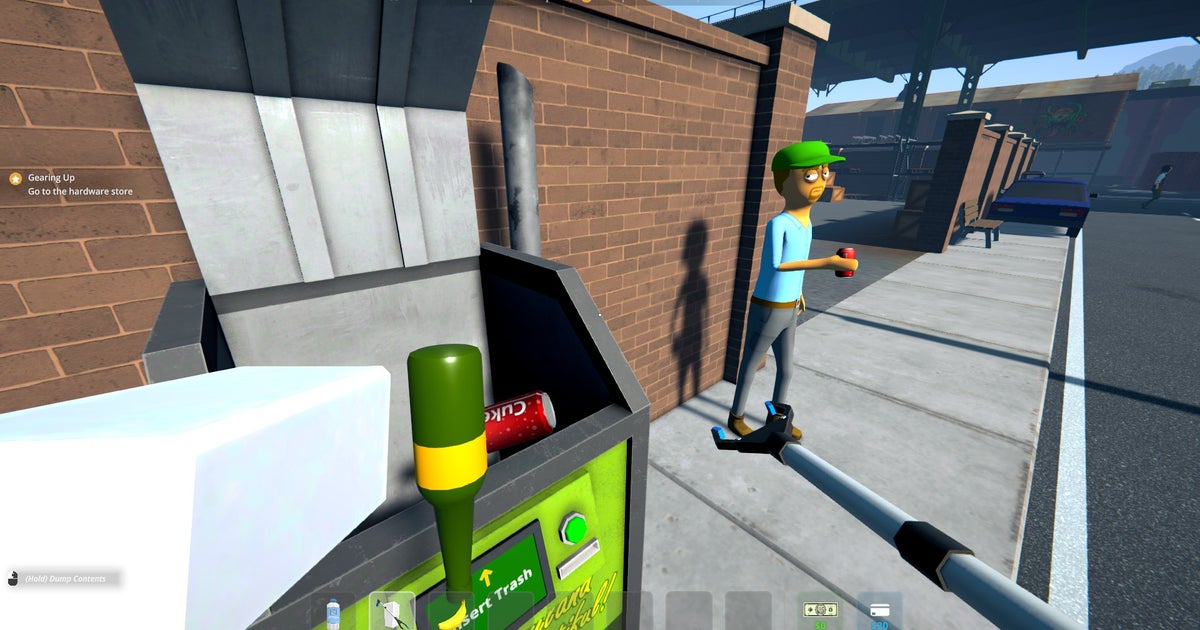
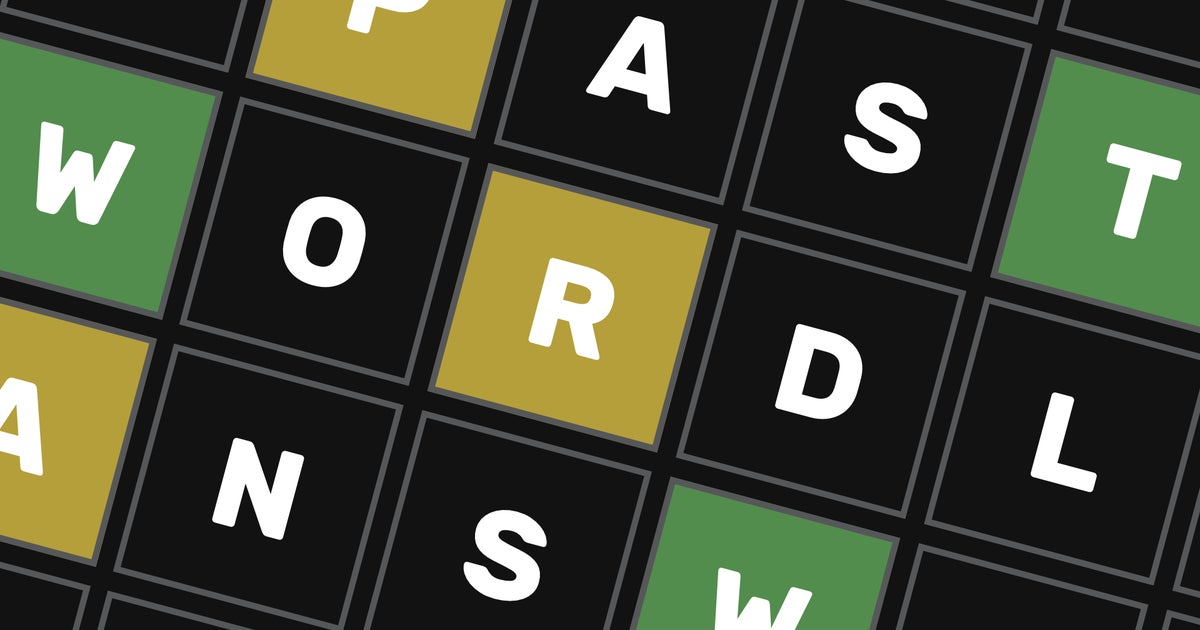



![Shindo Life コード [2024 年 12 月]: フリースピンと XP](https://assetsio.gnwcdn.com/shindo-life.webp?width=1200&height=630&fit=crop&enable=upscale&auto=webp)